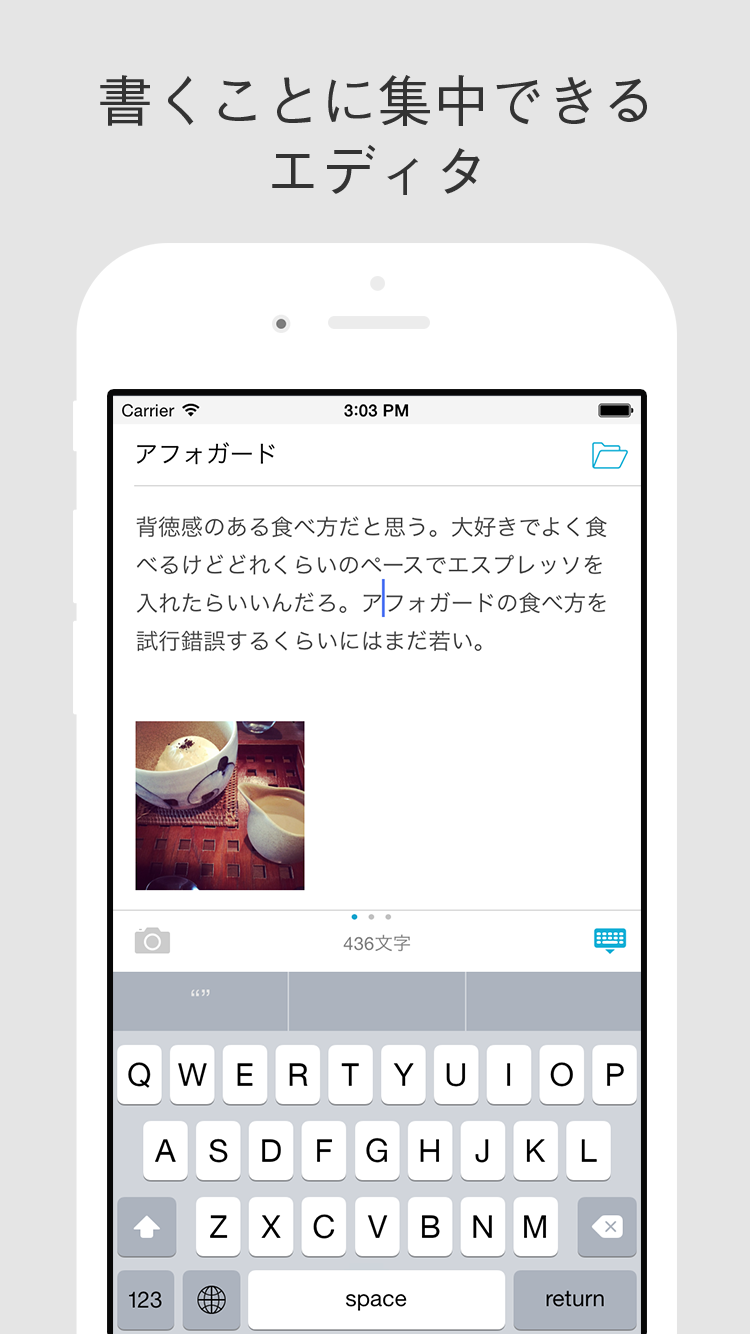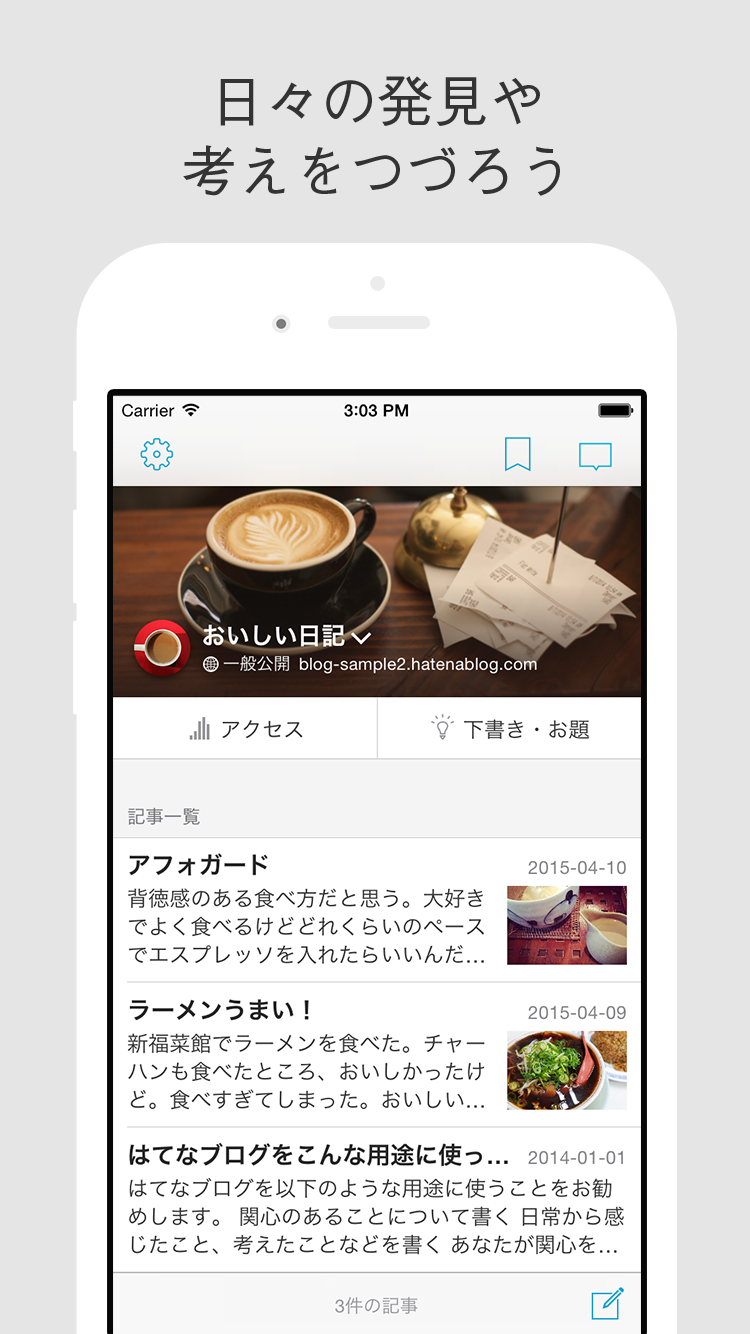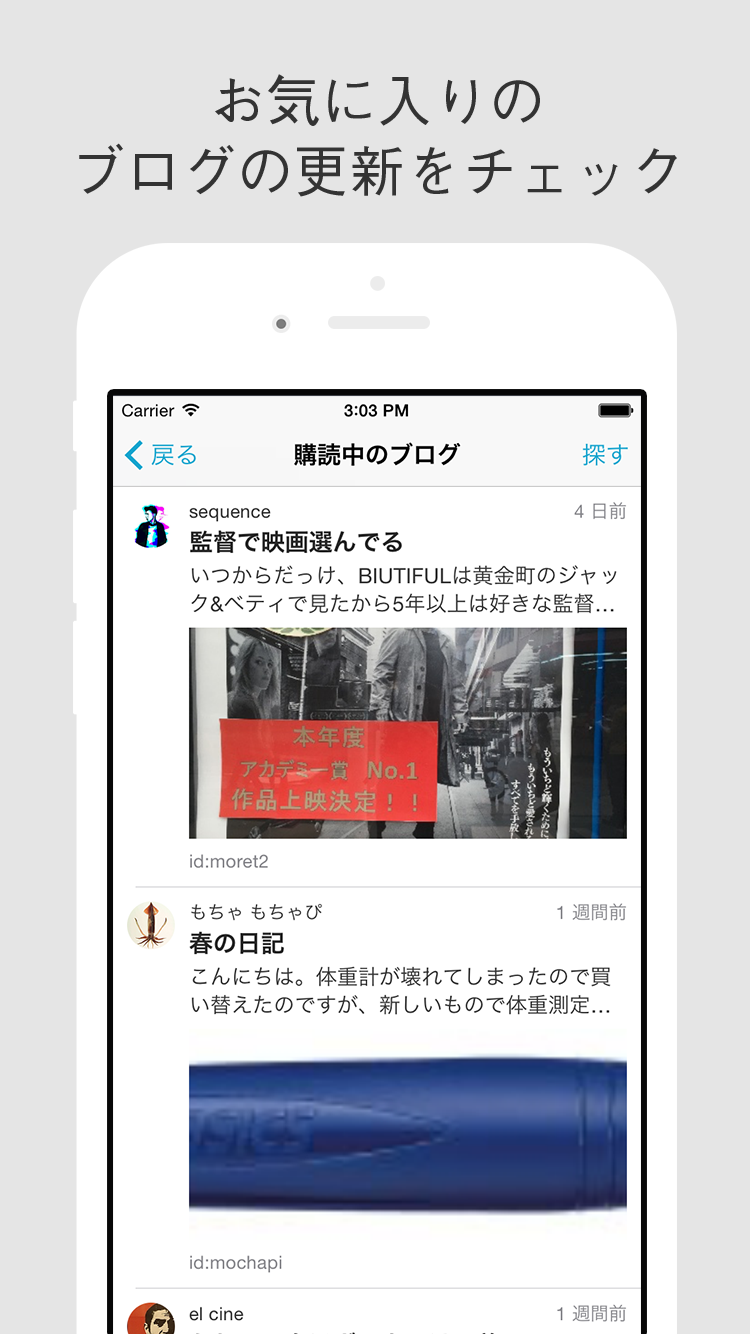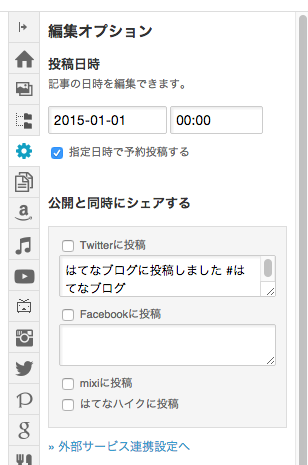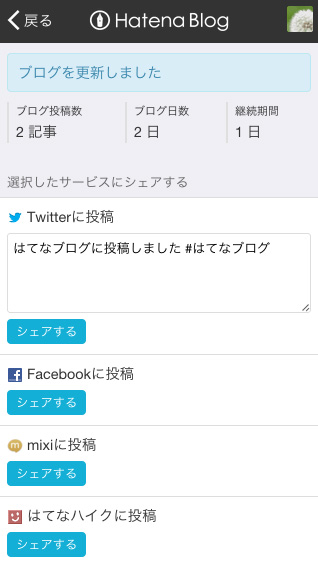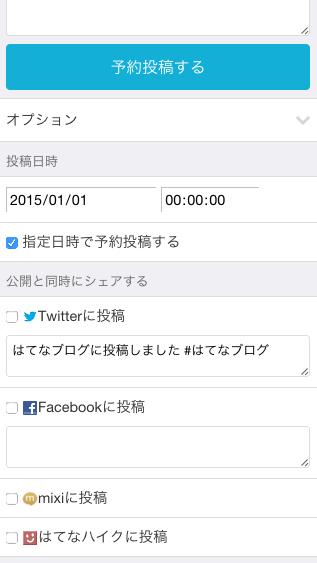はてなブログでは、記事投稿時のソーシャルメディア通知において、予約投稿やスマートフォンからの投稿後でも、TwitterやFacebookにシェアする文章を自由に編集できるようにしました。
シェアの編集機能は、PCの通常投稿で先行して今年3月に公開していましたが、今回はPCとスマートフォンのWebですべての投稿シーンに対応しました。より多くの環境で記事がよりよく読まれるようアピールできます。どうぞご利用ください。
投稿記事をTwitterまたはFacebookにシェアする場合、次の手順で文章を編集できます。
PCで予約投稿する際にシェアする文章を編集する
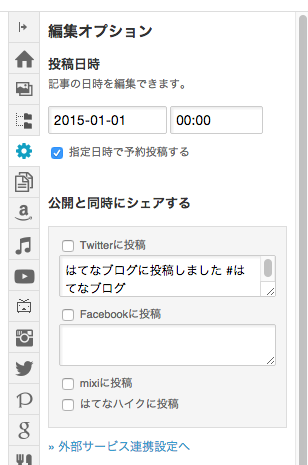
PCで予約投稿する際にシェアする文章を編集する
- 編集サイドバーの「編集オプション」タブを開き、「指定日時で予約投稿する」を指定する
- 「公開と同時にシェアする」オプションが表示されるので、シェアするメディアにチェックを入れる
- 表示されるそれぞれの投稿フォームで、シェアする文章を編集する
※投稿フォームの内容に記事タイトルやURLを自動で付加してツイートしますので、手動で追加する必要はありません(詳細は下記の 【注意】を参照)
- 編集画面下の「予約投稿」ボタンをクリックすると、指定日時に記事が自動で公開され、同時にソーシャルシェアが実行される
※予約投稿時に同時にソーシャルシェアを実行するには、事前に「外部サービス連携」を設定しておいてください。
【注意】通常投稿時を含むTwitter投稿フォームの内容について
Twitterに投稿する際には、はてな独自の入力フォームが表示される場合と、Twitterが公式でプラグインとして用意している投稿フォームを利用する場合があります。
はてな独自の入力フォームでは内容に記事のタイトルやURLが含まれていませんが、投稿時に自動で付加するため、 手動で追加する必要はありません。
※フォーム内に記入した文字数によっては、Twitterの投稿文字数の制限により、付加するブログ名や記事タイトルの一部が省略されることがあります。
はてな独自の入力フォームは次のように、事前にTwitterのアカウントとはてなIDを外部サービス連携している場合に表示します(PCでもスマートフォンでも同様です)。
| 投稿する場面 |
外部サービス連携 |
入力フォーム |
| 通常の投稿 |
事前にしている |
はてな独自 |
| 通常の投稿 |
していない |
Twitter公式 |
| 予約投稿 |
事前にしている(必須) |
はてな独自 |
なお、はてな独自の入力フォームでは、記事に独自のアイキャッチがあれば画像として投稿するため、タイムラインで他のユーザーの目を引きやすくなります。
※このため、Twitterと外部サービス連携したうえで、PCの通常投稿後にツイートする場合、投稿フォームの内容が今回から変更されています。注意してください。
スマートフォンで通常の投稿後にシェアする文章を編集する
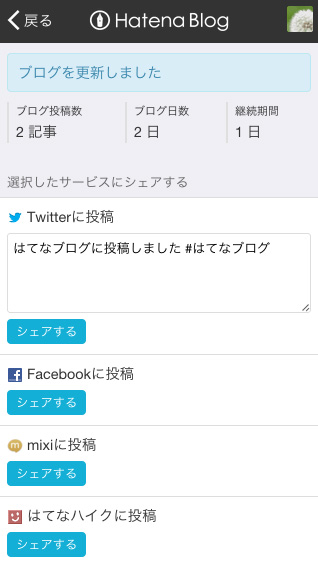
スマートフォンで通常の投稿後にシェアする文章を編集する
※スマートフォン版の通常投稿ではこれまで「編集」画面のオプションとしてシェアを設定していましたが、今回の仕様変更にともなって「投稿完了」画面で指定するようになりました。
- 記事の投稿完了画面で、TwitterまたはFacebookのボタンをクリックする
- それぞれ入力フォームが表示され、フォーム内の文章を自由に編集できる
- 編集できたら、「シェアする」あるいは「ツイート」などのボタンをクリックする
通常の投稿では、外部サービス連携をしていななくてもシェアが実行できます。その場合は、そのときに各ソーシャルメディアにログインしているアカウントが利用されます(PC版と同様)。
スマートフォンで予約投稿する際にシェアする文章を編集する
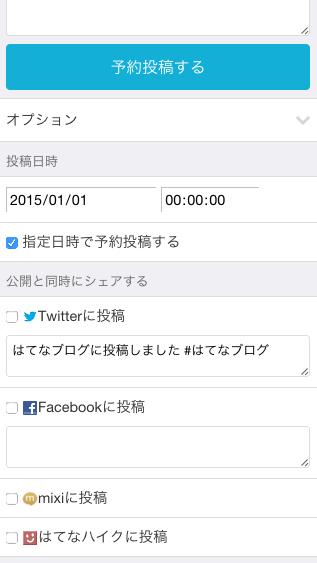
スマートフォンで予約投稿する際にシェアする文章を編集する
- 編集エリア下の「オプション」を開き、「指定日時で予約投稿する」を指定する
- 「公開と同時にシェアする」オプションが表示されるので、シェアするメディアにチェックを入れる
- 表示されるそれぞれのフォームで、シェアする文章を編集する
- 「予約投稿する」をタップすると、指定日時に記事が自動で公開され、同時にソーシャルシェアが実行される
※スマートフォンのアプリは、まだ予約投稿や投稿時のソーシャルシェアに対応していません。